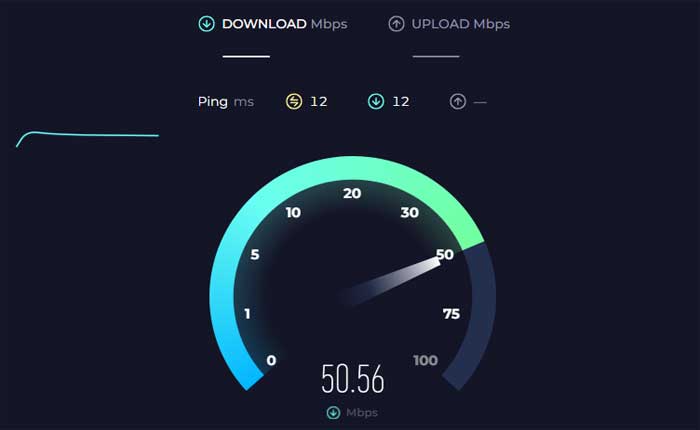Stai affrontando il problema Lightroom: non riesce a scaricare il file originale/proxy? Se sì, non preoccuparti, sei nel posto giusto.
Lightroom, ufficialmente noto come Adobe Photoshop Lightroom, è una potente applicazione software sviluppata da Adobe Inc.
Lightroom viene utilizzato principalmente per importare, salvare, visualizzare, organizzare, taggare, modificare e condividere un gran numero di immagini digitali.
Tuttavia, molti utenti si trovano ad affrontare il problema di Lightroom che non riesce a scaricare il file originale/proxy.
IL “Impossibile scaricare il file originale/proxy” L'errore in Lightroom indica in genere che l'applicazione non è in grado di accedere ai file originali o proxy a piena risoluzione dal cloud.
In questa guida condividerò alcune soluzioni semplici ed efficaci per correggere questo errore.
Come risolvere Lightroom che non riesce a scaricare il file originale/proxy
Ecco alcuni passaggi che puoi eseguire per risolvere e risolvere il problema:
Controlla la connessione Internet:
Assicurati che la tua connessione Internet sia stabile e funzioni correttamente.
Lightroom necessita di una connessione Internet affidabile per scaricare file originali o proxy dal cloud o da fonti esterne.
Prova ad accedere ad altri servizi online per verificare che la tua connessione Internet funzioni come previsto.
Se riscontri problemi di connettività, prova a riavviare il router WiFi o a connetterti a una rete diversa, se disponibile.
Riavvia Lightroom:
A volte, il semplice riavvio di Lightroom può risolvere anomalie temporanee o problemi di connettività.
Chiudi completamente l'applicazione Lightroom e quindi riavviala per vedere se il problema persiste.
Qui segui i passaggi:
- Se Lightroom è attualmente aperto, dovrai prima chiuderlo. Su un PC Windows, in genere puoi chiudere Lightroom facendo clic su “X” pulsante nell'angolo in alto a destra della finestra dell'applicazione o utilizzando un collegamento Alt+F4.
- Dopo aver chiuso Lightroom, è consigliabile attendere qualche secondo prima di riaprirlo.
- Ciò garantisce che tutti i processi in background associati a Lightroom abbiano avuto la possibilità di spegnersi correttamente.
Dopo aver aspettato un attimo, puoi riaprire Lightroom e verificare se il problema persiste.
Aggiorna Lightroom:
Assicurati di utilizzare la versione più recente di Lightroom. Gli aggiornamenti spesso includono correzioni di bug e miglioramenti che possono risolvere problemi relativi al download dei file.
Controlla gli aggiornamenti all'interno dell'applicazione Lightroom e installa tutti gli aggiornamenti disponibili.
Per aggiornare Lightroom alla versione più recente, procedi nel seguente modo:
- Se utilizzi la versione desktop di Lightroom, in genere puoi verificare la presenza di aggiornamenti all'interno dell'applicazione. Vai a “Aiuto” menu, quindi selezionare “Aggiornamenti” O “Controlla gli aggiornamenti.”
- Lightroom controllerà quindi la presenza di aggiornamenti disponibili e ti chiederà di scaricarli e installarli se disponibili.
Dopo aver aggiornato Lightroom, riavvia il software e controlla se il problema persiste.
Anteprime intelligenti:
Lightroom Classic sincronizza solo le anteprime intelligenti di qualità inferiore sul cloud.
Se utilizzi Photoshop, richiede la massima risoluzione.
Importa la risoluzione completa in Lightroom (Cloud) per sostituire le anteprime intelligenti.
Inoltre, verifica che i file che stai tentando di scaricare siano in un formato compatibile e entro i limiti di dimensione dei file di Lightroom.
Formati di file di grandi dimensioni o non supportati possono causare problemi con il download.
Assicurati di avere abbastanza spazio di archiviazione disponibile sul tuo dispositivo o sul servizio di archiviazione cloud per scaricare i file.
Se lo spazio di archiviazione è pieno, Lightroom potrebbe non essere in grado di scaricare file aggiuntivi. Liberare spazio se necessario.
Verifica la posizione del file:
Verifica che i file originali si trovino dove Lightroom si aspetta che siano.
Se si trovano su un'unità esterna, assicurati che sia collegata e riconosciuta dal tuo sistema.
Disabilita firewall o antivirus:
A volte, software di sicurezza come firewall o programmi antivirus possono interferire con i download di file in Lightroom.
Disattiva temporaneamente qualsiasi software di sicurezza e prova a scaricare nuovamente i file per vedere se il problema è stato risolto.
Ecco come farlo:
Disabilitare il firewall:
- Apri il Pannello di controllo dal menu Start.
- Vai a “Sistema e sicurezza” e quindi fare clic su “Firewall Windows Defender.”
- Nel riquadro di sinistra, fare clic su “Attiva o disattiva Windows Defender Firewall.”
- Seleziona l'opzione per “Disattiva Windows Defender Firewall” sia per le reti private che per quelle pubbliche.
- Clic “OK” per salvare le modifiche.
Programma antivirus:
- Apri l'applicazione del software antivirus.
- Il metodo per disattivare temporaneamente la protezione antivirus può variare a seconda del software in uso.
- Cerca un'opzione per disattivare la protezione in tempo reale o disattivare temporaneamente il software antivirus.
- Segui le istruzioni per disattivare temporaneamente la protezione antivirus
Dopo aver disabilitato il firewall o il software antivirus, prova a scaricare nuovamente i file in Lightroom per vedere se il problema è stato risolto.
Contatta il supporto:
Se hai provato i passaggi precedenti e riscontri ancora problemi con il download dei file in Lightroom, potresti dover contattare il supporto Adobe per ulteriore assistenza.
Possono fornire ulteriori passaggi per la risoluzione dei problemi o indicazioni specifiche per la tua situazione.